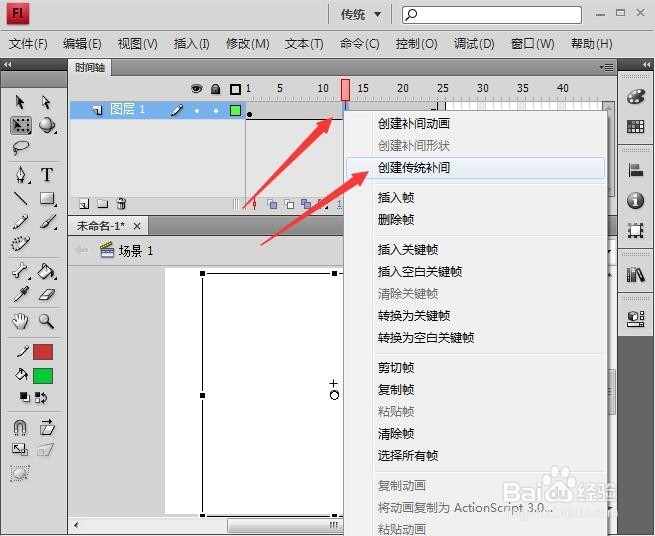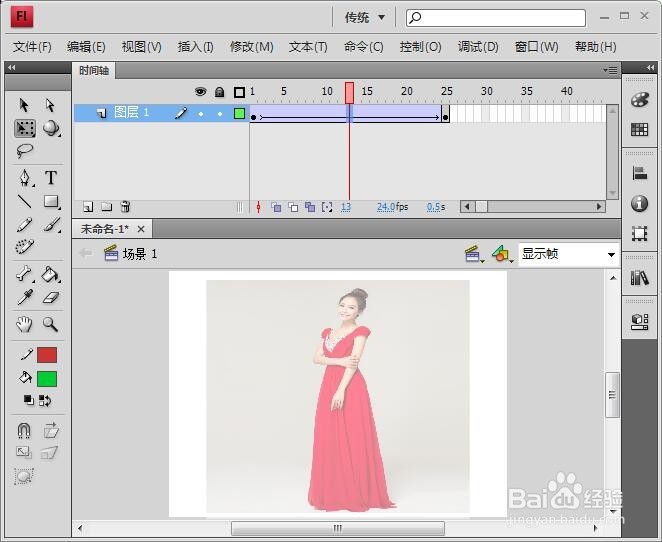1、首先,打开Flash CS4,新建好文档,点击插入菜单,点击新建元件。弹出创建新元件对话框,输入名称,选择类型为图形,再点击确定。
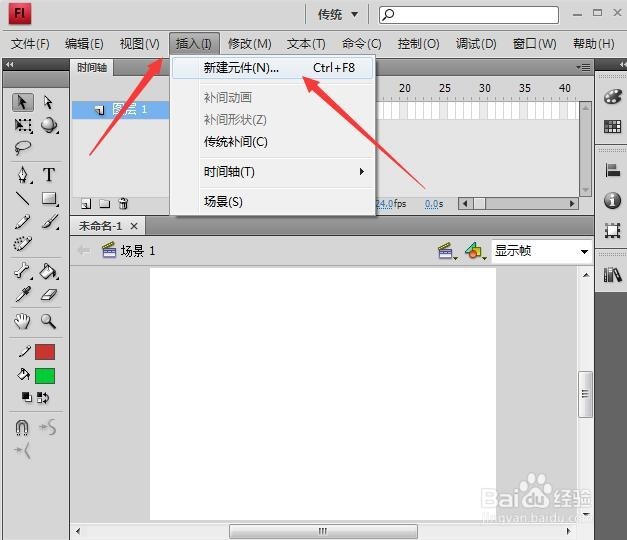
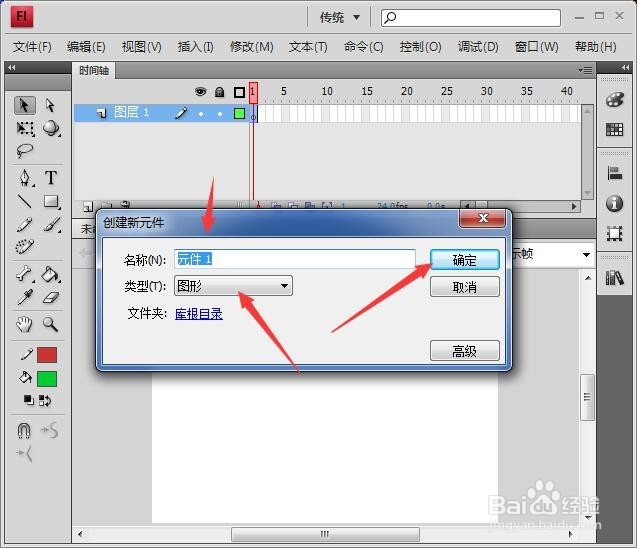
2、接下来点击文件菜单,点击导入,再点击导入到库。弹出导入到库对话框,找到需要的图片,点击选中,再点击打开按钮。

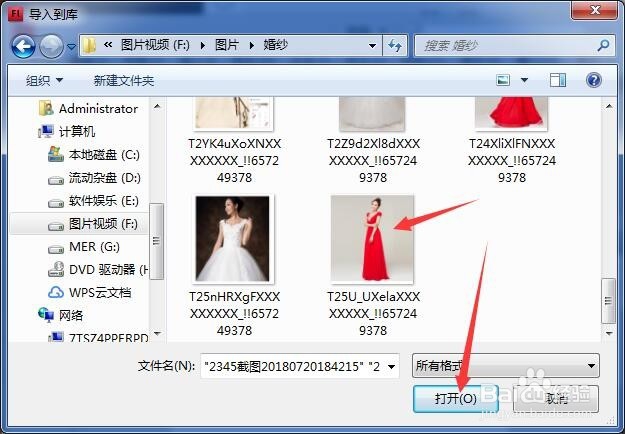
3、点击窗口菜单,点击库,弹出库面板,对着导入的图片按住拉动到元件1的工作区中。
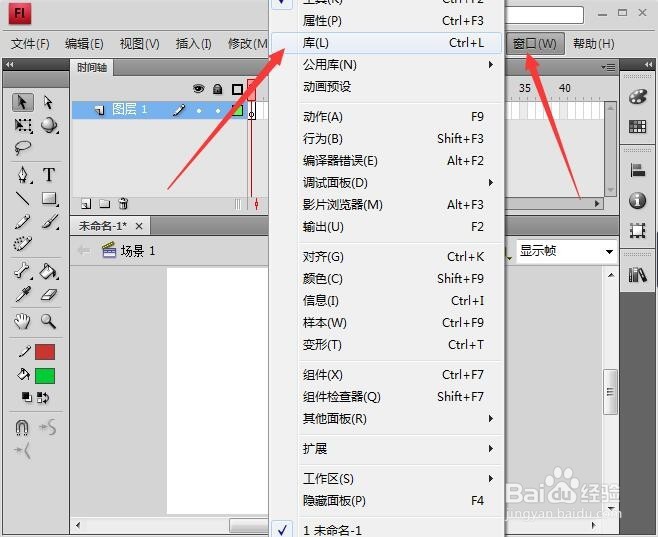

4、如图所示,点击场景1,回到场景。将库中的元件1按住拉出至场景1中。
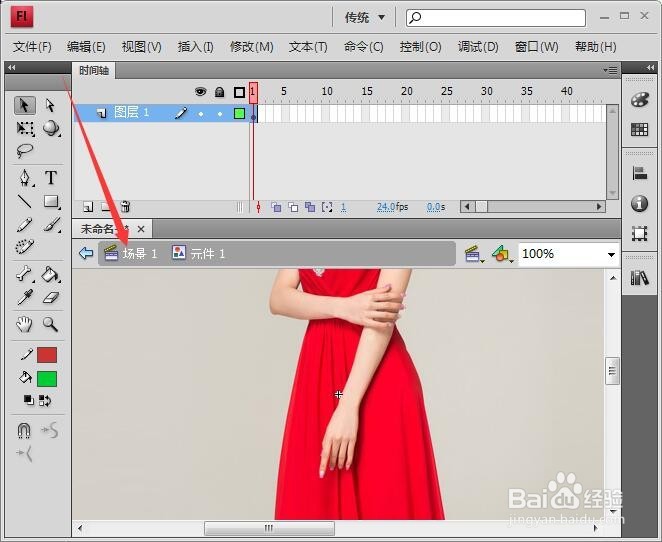
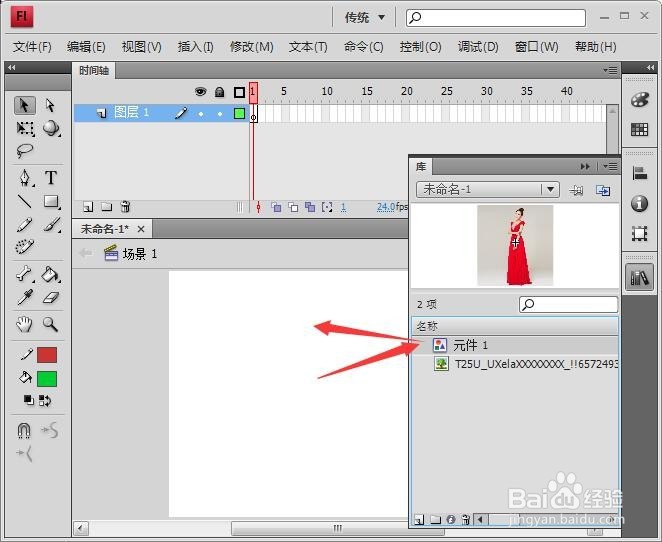
5、元件图片太大,点击左侧工具栏中的任意变形工具,对着图片的控制点(四个角落的黑点,如图红箭头所示位置)按住拉小。
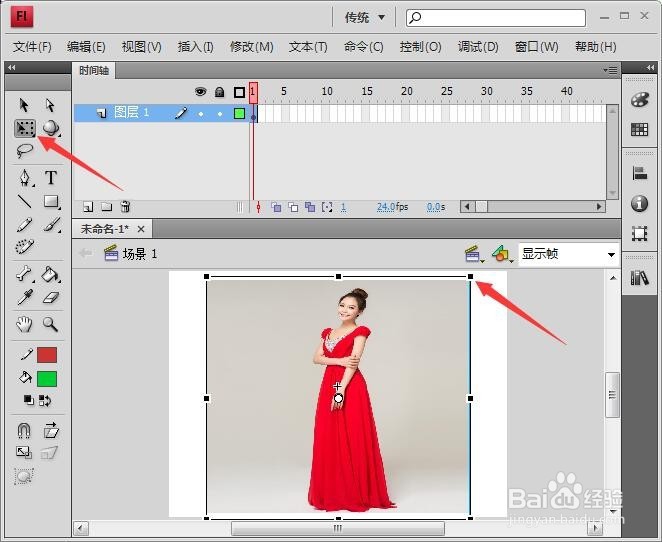
6、在时间轴的第25帧处按右键,点击插入关键帧。再点回第1帧,点中图片,然后点击窗口菜单,调出属性面板。
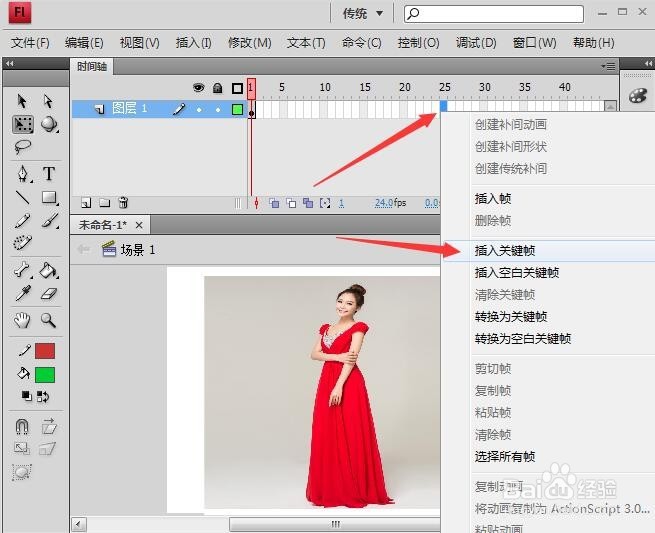
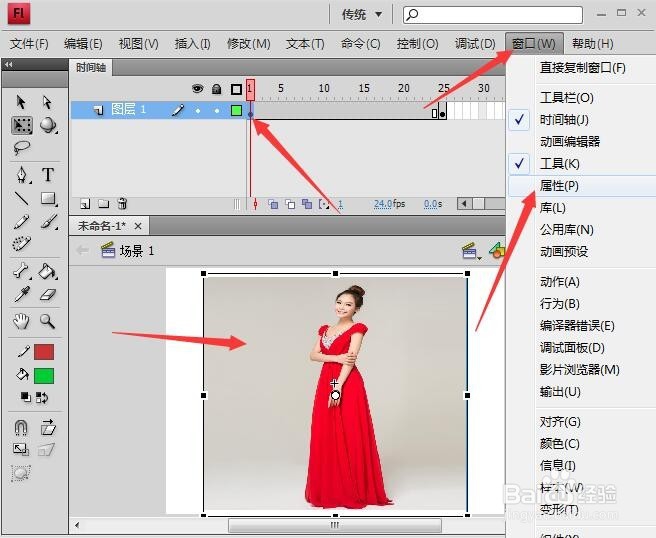
7、在属性面板的样式处点击选择Alpha,在下方将滑块拉至左侧到0。
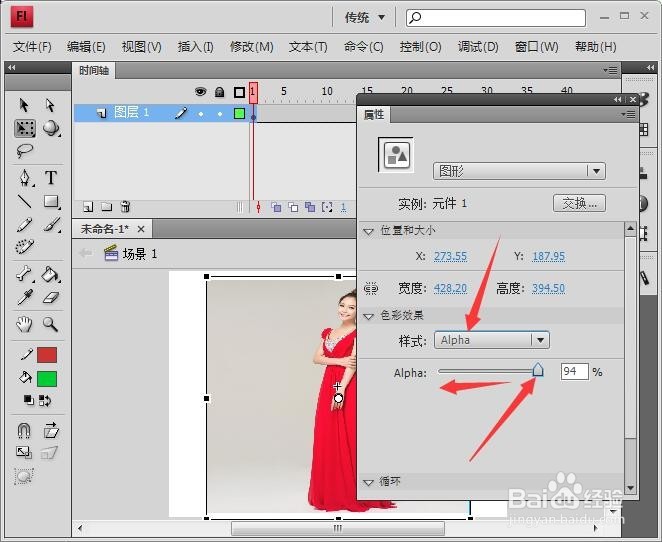
8、在第1帧到第25帧的中间按右键,选择创建传统补间。这样动画就做好了,点击控制菜单,点击播放看看效果吧。